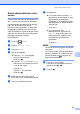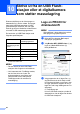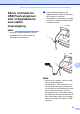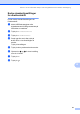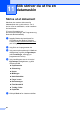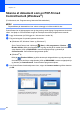Basic User's Guide
Table Of Contents
- Grunnleggende brukermanual MFC-L8650CDW/MFC-L8850CDW/MFC-L9550CDW
- Brukerhåndbøker og hvor jeg finner dem?
- Innholdsfortegnelse
- 1 Generell informasjon
- Bruke dokumentasjonen
- Slik får du tilgang til Brother-verktøy (Windows®)
- Få tilgang til Avansert brukermanual og Programvare og Nettverks Brukerhåndbok
- Slik får du tilgang til brukerhåndbøker for avanserte funksjoner
- Slik får du tilgang til Brother kundestøtte (Windows®)
- Slik får du tilgang til Brother kundestøtte (Macintosh)
- Oversikt over kontrollpanel
- Snarveisinnstillinger
- Angi dato og klokkeslett
- Skriv inn personlig informasjon (Apparat-ID)
- Voluminnstillinger
- 2 Legge i papir
- Legge inn papir og utskriftsmedier
- Papirinnstillinger
- Papir og annet utskriftsmedie som kan brukes
- 3 Legge i dokumenter
- 4 Sende en faks
- 5 Motta faks
- 6 Bruke PC-FAX
- 7 Telefon og eksterne enheter
- 8 Slå og lagre telefonnumre
- 9 Kopiere
- 10 Skrive ut fra en USB Flash-stasjon eller et digitalkamera som støtter masselagring
- 11 Slik skriver du ut fra en datamaskin
- 12 Slik skanner du til en datamaskin
- A Regelmessig vedlikehold
- B Feilsøking
- C Innstillinger- og funksjonstabeller
- D Spesifikasjoner
- Stikkordliste
Kapittel 10
66
b Trykk på Direkteutskrift.
MERK
Hvis maskinen din har blitt stilt inn til
Secure Function Lock On, kan du ikke få
tilgang til Direkteutskrift (uu Avansert
brukermanual).
c Sveip opp eller ned, eller trykk på
a eller b for å velge mappenavnet og
filnavnet du ønsker.
Hvis du har valgt mappenavnet, sveip
opp eller ned, eller trykk på a eller b for
å velge filnavnet du ønsker.
MERK
Hvis du vil skrive ut en indeks av filene,
trykk på Indeksutskrift på
pekeskjermen. Trykk på Colour Start
eller Mono Start for å starte utskrift.
d Gjør ett av følgende:
Trykk på Utskriftsinnst. hvis
du ønsker å endre dem.
Gå til trinn e.
Hvis du ikke ønsker å endre de
aktuelle innstillingene, kan du gå til
trinn h.
e Sveip opp eller ned, eller trykk på
a eller b for å vise innstillingen du
ønsker.
f Trykk på alternativet du ønsker.
MERK
• Du kan velge følgende innstillinger:
Papirtype
Papirstørrelse
Flersidig
Orientering
Tosidig
Sorter
Mag til
Utskr.kvalitet
PDF-alternativ
• Noen av disse innstillingene vises kanskje
ikke, avhengig av filtypen.
g Gjør ett av følgende:
For å endre en annen innstilling,
gjentar du trinn e.
Dersom du ikke ønsker å endre
andre innstillinger, trykker du på OK
og går til trinn h.
h Angi antall kopier du ønsker ved å trykke
på berøringsskjermen.
i Trykk på Colour Start eller Mono
Start for å starte utskrift.
VIKTIG
IKKE fjern USB Flash-stasjonen eller det
digitale kameraet fra USB-åpningen før
maskinen har skrevet ferdig.
j Trykk på .